Mac OS X 10.5 Leopard でデフォルトのデスクトップ画面を変更する方法
スポンサードリンク
Mac OS X 10.5 Leopardが出てからだいぶんたちますが、皆さんいかがお過ごしでしょうか。わたしのまわりでもそろそろ様子見を脱却して、インストールするひとがふえています。色々べんりになってるし、動作も軽快だし、いいですよね!
そのレパードですが、デフォルトのデスクトップ画面がこんなのになっています。
作業画面の後ろに常時だしておくにはまぶしすぎるので、すぐに「システム環境設定」の「デスクトップとスクリーンセーバ」で「Solid Colors」のなかの「Solid Gray medium」に変更しました。これで自分のデスクトップはOKです。でもこの画像、ログインの画面でも出てくるんです。これが、かなりまぶしい。ううっ。
という意見は実際あちこちでよく見かけます。この画像を変更するTipsはもうあちこちに書かれています。この画像のありかは、「/System/Library/CoreServices/DefaultDesktop.jpg」です。同じ名前で違う画像ファイルをおいておけば、このまぶしい画像のかわりに、おこのみの画像を使うことができます! 簡単ですね。
というのがよくあるTipsですが、ここでは単に削除してみます。ほかに、とくに使いたい画像もありませんので。まあ「消す」といっても、本当に消しちゃうともしかして困ることがあるかもしれないので(ないと思うけど)、名前を変更しておきます。
$ cd /System/Library/CoreServices $ ls -l DefaultDesktop.jpg -rw-r--r-- 1 root wheel 1378680 9 24 10:51 DefaultDesktop.jpg $ sudo mv DefaultDesktop.jpg DefaultDesktop.jpg.bk Password: ここでパスワードを入力
これで「Solid Aqua Blue」が背景に使われるようになります。
かんたんですねー。皆さんもやってみよう!

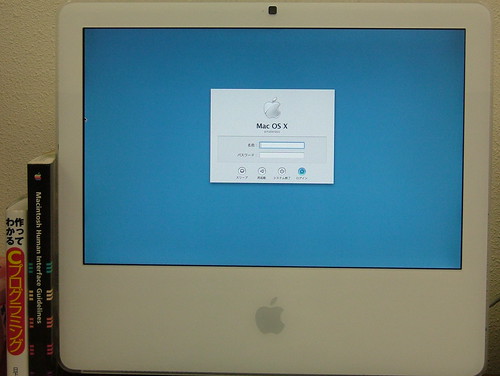




No comments:
Post a Comment